Comment supprimer des listes de lecture Xbox Music
La semaine dernière, je vous ai montré comment créer Xbox Musiclistes de lecture dans Windows 8.1 à l'aide de Bing. C'est très bien et bon pour créer des listes de lecture à la volée, mais après un certain temps, vous voudrez peut-être vous en débarrasser. Pour une raison quelconque, ce n'est pas aussi simple que de cliquer avec le bouton droit sur une liste de lecture et de sélectionner Supprimer - comme c'est le cas avec pratiquement tous les autres lecteurs de musique.
La suppression d'une liste de lecture est différente sur chaque appareil,mais une fois que vous supprimez une liste de lecture sur, disons, votre Windows Phone, il la supprime sur tous les appareils. Voici comment supprimer des listes de lecture sur chaque plate-forme Xbox Music est disponible sur.
Supprimer les listes de lecture Xbox Music
Application Xbox Music pour Windows 8.1: Pour supprimer une liste de lecture dans Xbox Music à l'aide de l'application sur Windows 8.1, vous devez d'abord sélectionner la liste de lecture. Ensuite, en haut, cliquez sur l'icône (…) pour plus de choix, puis sélectionnez Supprimer.

Xbox Music pour le Web: Encore une fois, vous devez sélectionner la liste de lecture pour l'ouvrir, puis cliquez sur l'icône de la corbeille pour la supprimer.
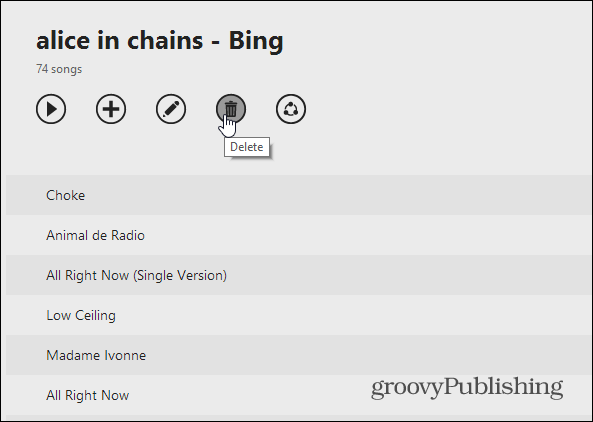
Téléphone Windows: Ouvrez l'application Xbox Music, accédez aux listes de lecture, puis maintenez-la enfoncée pour obtenir le menu contextuel à supprimer.
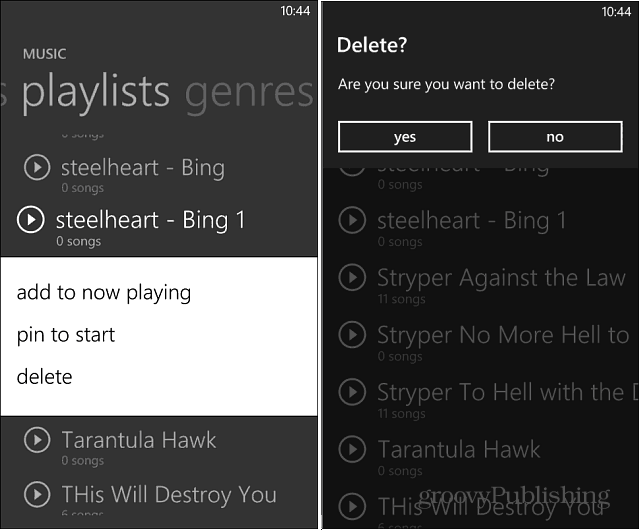
Applications Android et iOS: La suppression d'une liste de lecture sur Android est similaire à Windows Phone. Appuyez et maintenez simplement la liste de lecture, puis appuyez sur supprimer. Sur iOS, maintenez la liste de lecture enfoncée et appuyez sur Supprimer dans le menu qui s'affiche.
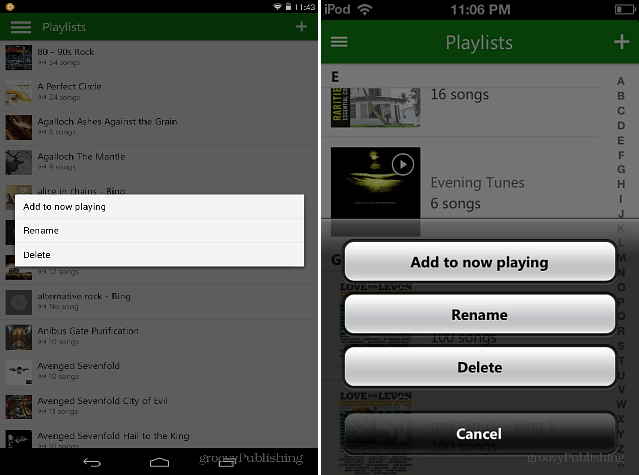
Xbox 360: Sur votre console, accédez à Xbox Music> Ma musique> Listes de lecture, puis sélectionnez celle que vous souhaitez supprimer et choisissez Supprimer la liste de lecture.
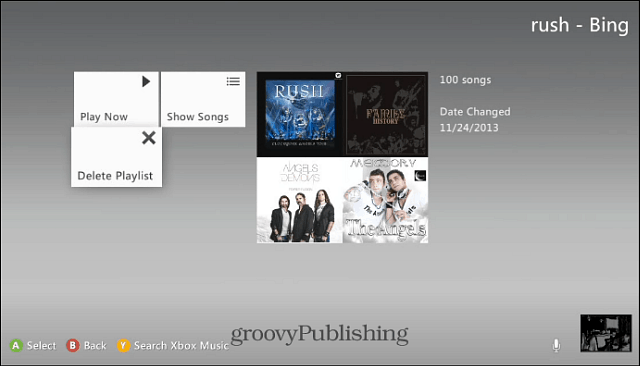










laissez un commentaire